Artigo Diretório
- 1 O que é DNS?
- 2 Como forçar a atualização do conteúdo da página do site via navegador da web?
- 3 Como limpar o cache DNS no sistema operacional Windows 10?
- 4 Como limpar o cache DNS no MAC OS (iOS)?
- 5 Como limpar o cache DNS no sistema operacional Linux?
- 6 Como limpar o cache DNS no CentOS?
- 7 Como limpar o cache DNS no Google Chrome?
- 8 Como limpar o cache DNS no Firefox?
- 9 Como limpar o cache DNS no Safari?
- 10 Como limpar o cache DNS no Internet Explorer?
- 11 Conclusão
ComoSite WordPressAdministradores, às vezes encontramos situações em que algumas alterações de estilo, JS ou outras alterações no conteúdo da página são feitas no servidor do site WordPress, apenas para descobrir que a alteração não funciona após atualizar a página localmente.
Em muitos casos, podemos corrigir isso forçando uma atualização de página, mas às vezes isso não funciona.
Nesse caso, pode ser necessário limpar o cache DNS local.
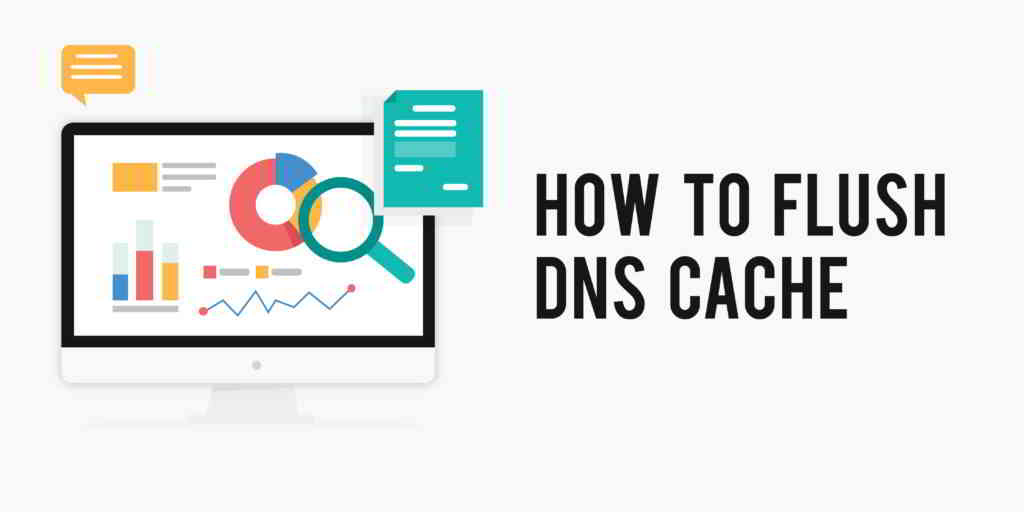 Neste artigo, explicaremos em detalhes como limpar/limpar o cache DNS desse truque prático, espero que ajude você!
Neste artigo, explicaremos em detalhes como limpar/limpar o cache DNS desse truque prático, espero que ajude você!
O que é DNS?
DNS significa Servidor de Nomes de Domínio.Quando um site ou aplicativo da web é hospedado em um servidor, seja baseado emLinuxOu Windows, será atribuída uma série específica de números separados por decimais, que são tecnicamente endereços IP. O DNS é como a tradução em inglês desses números.
Como funciona o DNS?
Quando você insere um endereço de site em um navegador da Web, ele procura seu DNS, que é atribuído ao nome de domínio no site do registrador de nomes de domínio.
Em seguida, é convertido para o endereço IP atribuído e a solicitação de volta ao site é enviada ao servidor correspondente ao DNS, obtendo assim o endereço IP.
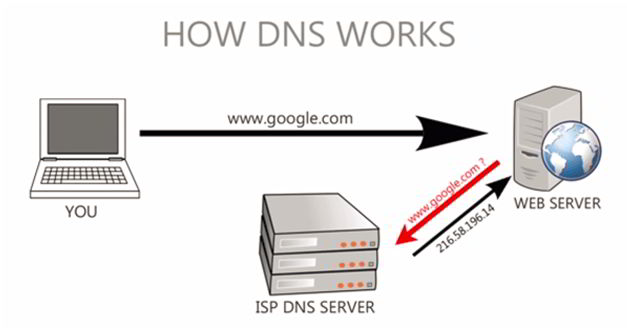
A razão para explicar como o DNS funciona é facilitar a compreensão de como o cache DNS funciona.
Para melhorar o tempo de resposta, os navegadores da Web armazenam os endereços DNS dos sites que você visitou, um processo chamado cache de DNS.
Portanto, se o proprietário do site migrou o site para outro servidor com o novo DNS (ou endereço IP), você ainda poderá ver o site no servidor antigo porque seu computador local tem o DNS do servidor antigo armazenado em cache.
Para obter o conteúdo do site mais recente do novo servidor, você precisará limpar o cache DNS do seu computador local.Às vezes, o cache é armazenado por um longo tempo e você não poderá ver o novo conteúdo do site até que o cache seja limpo.
A coisa do DNS (processo de back-end) é completamente invisível para nós diariamente, a menos que você ache que as alterações no site não estão aparecendo como de costume.
Portanto, se você migrou seu site para um novo servidor e fez algumas alterações em seu site, mas não consegue ver essas alterações em seu computador local, uma das primeiras etapas de diagnóstico que você precisa executar é liberar o DNS.
Você pode fazer isso no nível do navegador, bem como no nível do sistema operacional, usando o comando flush.
Explicamos esse processo com mais detalhes nas seções a seguir.
Como forçar a atualização do conteúdo da página do site via navegador da web?
Antes de liberar o DNS, você pode tentar forçar a liberação da página da Web que deseja visitar.Isso limpará o cache da página da Web e ajudará o navegador a encontrar arquivos atualizados para a página da Web.
- Sistema operacional Windows:Internet Explorer, Microsoft Edge, Mozilla Firefox ou Google ChromeGoogle Chrome, use a combinação de teclas "Ctrl + F5".
- Computadores Apple/MAC:Mozilla Firefox ou Google Chrome, use a combinação de teclas "CMD + SHIFT + R".Se você usa o Apple Safari, use a combinação de teclas "SHIFT + Reload".
Você também pode tentar acessar a página usando o modo de navegação anônima (Chrome) ou uma janela privada (Firefox).
Depois de concluir a atualização forçada do conteúdo da página, realizaremos o trabalho de limpeza do cache DNS novamente.O processo de limpeza do cache depende do seu servidor operacional e navegador. A seguir, um tutorial de operação específico.
Como limpar o cache DNS no sistema operacional Windows 10?
Entre no modo de prompt de comando e limpe o cache no sistema operacional Windows.
- Use combinações de teclas do teclado:
Windows+R - Abra a janela Executar▼
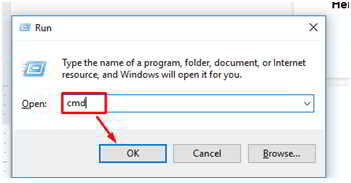
- Digite na caixa de entrada:
CMD - Pressione Enter para confirmar e uma janela de prompt de comando será aberta.
- Entrada
ipconfig/flushdnse pressione Enter▼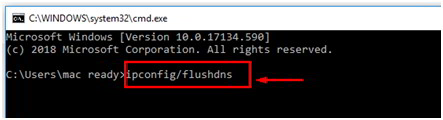
- A janela solicita as informações de sucesso do DNS Flush▼
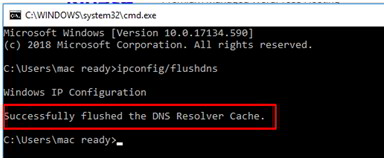
Como limpar o cache DNS no MAC OS (iOS)?
Clique em Utilitários em Ir na barra de navegação superior da máquina MAC▼
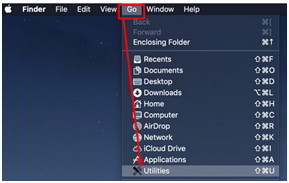
Open Terminal/Terminal (equivalente ao prompt de comando do sistema operacional Windows)▼
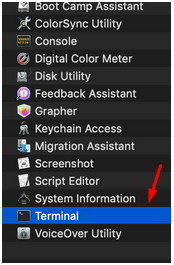
Execute o seguinte comando para limpar o cache DNS em seu computador▼
sudo killall -HUP mDNSResponder && echo macOS DNS Cache ResetOs comandos acima podem variar de acordo com a versão do sistema operacional da seguinte forma:
1. Mac OS Sierra, Mac OS X El Capitan, Mac OS X Mavericks, Mac OS X Mountain Lion, sistema operacional Mac OS X Lion, use o seguinte comando ▼
sudo killall -HUP mDNSResponder2. Para Mac OS X Yosemite, use os seguintes comandos ▼
sudo discoveryutil udnsflushcaches3. Use o seguinte comando para Mac OS X Snow Leopard ▼
sudo dscacheutil -flushcache4. Para Mac OS X Leopard e inferior, use os seguintes comandos▼
sudo lookupd -flushcacheComo limpar o cache DNS no sistema operacional Linux?
passo 1:No Ubuntu Linux e Linux Mint, use a combinação de teclado Ctrl+Alt+T para abrir um terminal
Passo 2: Depois de iniciar o terminal, digite o seguinte código de comando▼
sudo /etc/init.d/networking restart
- Pode pedir uma senha de administrador.
Etapa 3: uma vez bem-sucedido, ele exibirá uma mensagem de confirmação como esta ▼
[ ok ] Restarting networking (via systemctl): networking.service
passo 4:Se o DNS Flush não for bem-sucedido, siga as etapas abaixo.
passo 5:Digite o seguinte comando no terminal ▼
sudo apt install nscd- Após completar o comando acima, repita os passos 1 a 4.
como limparCentOSCache DNS ativado?
Use a combinação de teclado Ctrl+Alt+T para abrir o terminal.
Digite o seguinte comando ▼
nscd -i hosts
Para reiniciar o serviço DNS, digite o seguinte comando ▼
service nscd restart
Como limpar o cache DNS no Google Chrome?
Limpe o cache DNS no Chrome, abra o navegador Google Chrome.
Na barra de endereço, digite o seguinte endereço ▼
chrome://net-internals/#dnsEle mostrará as seguintes opções ▼
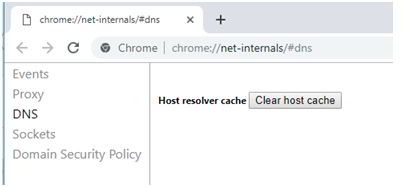
Clique no botão "Limpar cache do host".
Como limpar o cache DNS no Firefox?
Acesse o histórico do Firefox e clique na opção Limpar histórico ▼
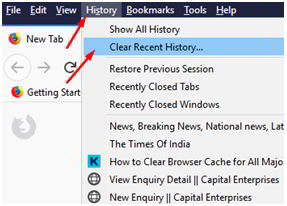
Se desejar, selecione Cache/Cache (e outras opções relacionadas) e clique no botão Limpar agora ▼
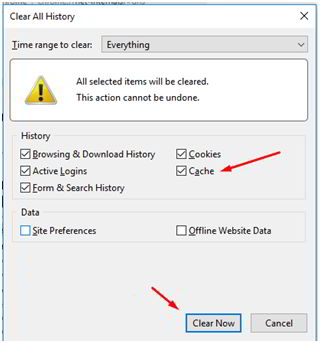
Como limpar o cache DNS no Safari?
Vá para a opção Configurações avançadas em Preferências ▼
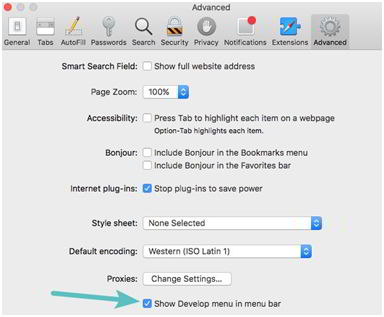
- Selecione a opção "'Mostrar menu Revelação na barra de menus'" ▲
Ele mostrará o menu Desenvolver nas opções do menu do navegador▼
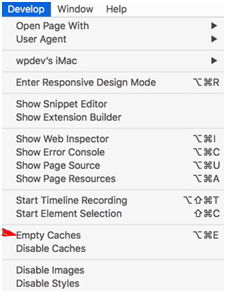
Em Desenvolvimento, encontre a opção Caches Vazios ▲
- Isso limpará o cache DNS.
- Como alternativa, se você quiser limpar o cache completamente, clique diretamente em "Limpar histórico" na opção de menu "Histórico" do navegador Safari
Como limpar o cache DNS no Internet Explorer?
Clique no ícone (…) no canto superior direito, depois clique em “Configurações” ▼
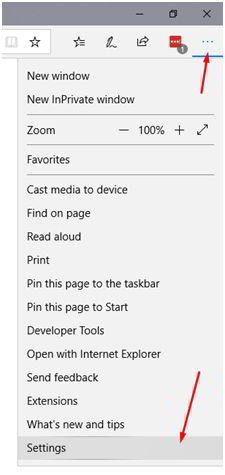
Clique na opção "Escolher o que limpar" em Limpar dados de navegação ▼

Selecione a opção Dados e arquivos em cache no menu ▼
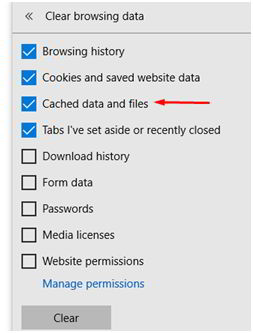
Conclusão
Dependendo do sistema operacional e do navegador do seu computador, você pode usar um dos métodos acima se encontrar algum problema.
Para atualizar seu site para obter os dados mais recentes, geralmente também podemos fazer isso:
- Tente forçar a atualização da página da web (Ctrl F5)
- Use a opção "Limpar dados de navegação" nas configurações do seu navegador (como acimadissedegrau)
- Limpe o DNS do seu sistema operacional (usando o prompt de comando acima).
- Reinicie o roteador para redefinir sua conexão com a Internet.
Normalmente, as etapas acima podem resolver o problema de que a maioria das pessoas encontra o conteúdo mais recente da página não atualizando.
Se depois de seguir as etapas acima, o problema ainda não puder ser resolvido, é recomendável que você entre em contato tecnicamente com o provedor do servidor do site para obter suporte.
Hope Chen Weiliang Blog ( https://www.chenweiliang.com/ ) compartilhou "Como forçar a atualização para limpar o cache DNS do Windows10/MAC/Linux/CentOS? , para ajudá-lo.
Bem-vindo a compartilhar o link deste artigo:https://www.chenweiliang.com/cwl-1275.html
Para descobrir mais truques ocultos🔑, seja bem-vindo ao nosso canal do Telegram!
Compartilhe e curta se você gostou! Seus compartilhamentos e curtidas são nossa motivação contínua!
